На этом шаге мы рассмотрим диаграммы Ганта.
С помощью Excel можно построить простую диаграмму Ганта. Диаграммы Ганта часто используются при составлении сетевых графиков выполнения операций какого-либо проекта. На рисунке 1 показаны данные на рабочем листе, которые представлены в виде диаграммы Ганта (рис. 2).

Рис.1. Пример набора данных для построения диаграммы Ганта
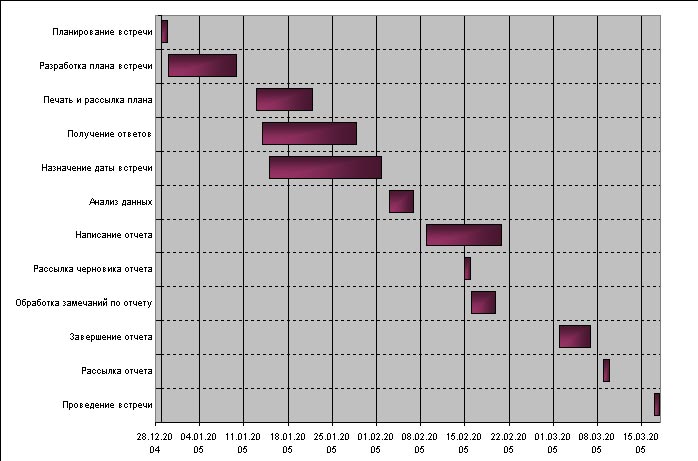
Рис.2. Пример диаграммы Ганта
Чтобы создать диаграмму Ганта, надо выполнить следующие действия.
- Введите данные, как показано на рисунке 1. В ячейке D2 содержится формула, которая была скопирована во все строки, расположенные ниже: = B2 + C2 - 1.
- С помощью средства Мастер диаграмм постройте линейчатую диаграмму на основе данных диапазона А2:С13.
- На втором шаге работы средства Мастер диаграмм выберите опцию Ряды в столбцах. Обратите внимание, что Excel неправильно использует данные первого столбца в качестве меток оси категорий.
- На втором шаге работы средства Мастер диаграмм щелкните на вкладке Ряд и добавьте новый ряд данных. Затем укажите такие ряды для диаграммы
Ряд 1: В2:В13
Ряд 2: С2:С13
Подписи по оси Х: А2:А13
- На третьем шаге работы средства Мастер диаграмм удалите легенду, а затем щелкните на кнопке Готово для создания внедренной диаграммы.
- Измените высоту диаграммы так, чтобы все метки оси были видны. Этого можно добиться также путем использования более мелкого шрифта.
- Активизируйте диалоговое окно Формат оси для горизонтальной оси. Скорректируйте максимальное и минимальное значения шкалы горизонтальной оси соответственно для самой ранней и самой поздней даты из данных. Можно также изменить формат меток оси.
- Активизируйте диалоговое окно для вертикальной оси, во вкладке Шкала выберите опцию Обратный порядок категорий, а также установите флажок опции Пересечение с осью Y (значений) в максимальной категории.
- Выберите первый ряд данных и активизируйте диалоговое окно Формат ряда данных. Во вкладке Вид установите такие опции: Граница: Нет, Заливка: прозрачная. В результате Вы сделаете этот ряд невидимым.
- При необходимости добавьте другие атрибуты форматирования.
На следующем шаге мы рассмотрим сравнительные гистограммы.
